|
MINDEO MD5250条码阅读器
MINDEO MD5230条码阅读器
一、MINDEO MD5250/MD5230电缆线安装
1.1 键盘口电缆线的安装
阅读器随机配备的Y型键盘口电缆线,一端是一个10针的水晶插头,另一端分为一个6孔插头和一个6针插头,与设备的连接见下图:

其安装方法如下:
① 关闭设备电源,拔下键盘线。
② 将电缆线的另一端的6孔插头与设备的键盘相连接(有些设备可能不需连接)。
③ 将6针插头与设备的键盘口连接。
④ 检查所有的连接正确。
⑤ 打开设备电源。如连接正确,阅读器的蜂鸣器和LED灯会发出提示信号。
1.2 RS-232电缆线的安装
阅读器可选配RS-232电缆线一条,其与设备连接如下图所示:

其安装方法如下:
① 关闭设备电源。
② 将另一端与设备的9针串行接口相连。
③ 如果设备(串行接口的第9针)不提供电源,将外接5V电源连接到电缆线上。
④ 打开设备电源,如连接正确,阅读器的蜂鸣器和LED灯会发出提示信号。
1.3 USB电缆线的安装
阅读器可选配USB电缆线一条,其与设备连接如下图所示:
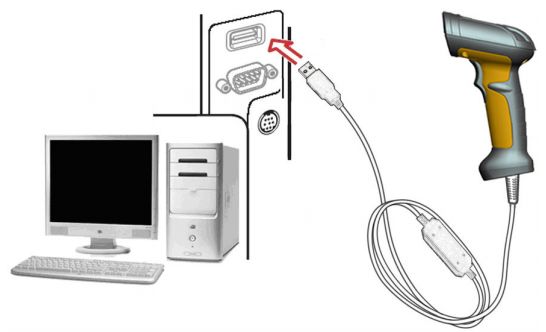
其安装方法如下:
① 将另一端与设备的USB接口相连。
② 如连接正确,阅读器的蜂鸣器和LED灯会发出提示信号。
③ Windows会自动检测USB设备。
二、MINDEO MD5250/MD5230参数设置流程
如果需要修改阅读器的设置参数,可通过扫描一系列特定的条码来实现。注意:必须是按正确的顺序扫描。
参数设置流程如下:
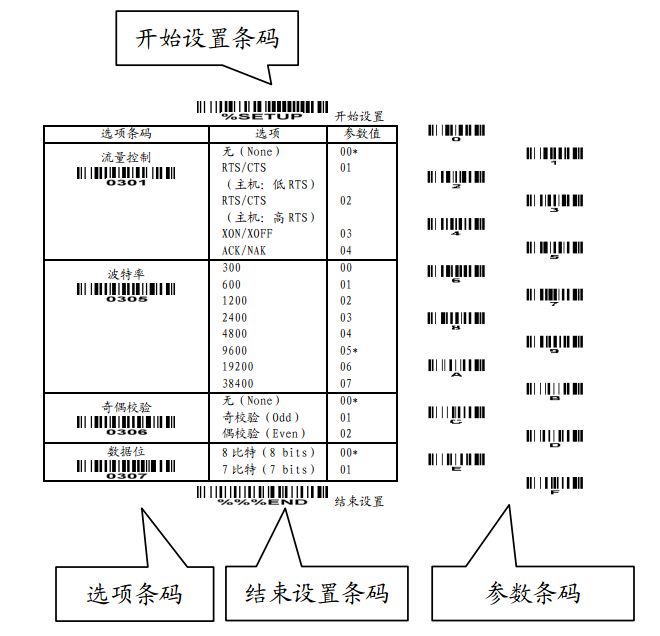
① 扫描【开始设置】条码。
② 选择要修改的参数模式,扫描相应的【选项条码】。
③ 确定选定模式对应的阿拉伯数字(一般是两个0-9的数字)。依次扫描封底折页的相应条码。
④ 扫描【结束设置】条码。
⑤ 注意:每次只能修改一个参数。
⑥ 进入设置流程后,阅读器的LED灯会一直亮着,标志目前设置在正确进行中。如果设置有误,LED灯会关闭,同时蜂鸣器会发出提示信号。
⑦ 如设置成功结束,阅读器会关闭LED灯,同时蜂鸣器会发出提示信号。
⑧ 本手册中,参数模式的出厂设置是用星号(*)标志。
示例:设置【流量控制】模式为XON/XOFF。
步骤:依次扫描以下设置条码:
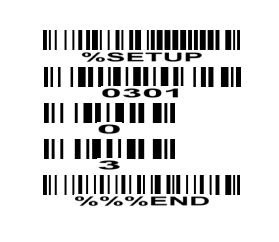 三、MINDEO MD5250/MD5230接口的设置
MINDEO MD5250/MD5230阅读器支持键盘口、RS-232串口和USB三种接口。默认情况下接口设置为自动识别模式,阅读器能自动识别电缆线使用的是键盘口、RS-232串口还是USB接口。正确连接上,阅读器就可以正常工作了。
3.1 键盘接口常用设置
① Caps Lock翻转:如使能,键盘的Caps Lock键的状态(按下与否)是被模拟成翻转的状态。

② Caps Lock忽略:如使能,键盘的Caps Lock键的状态(按下与否),对阅读器输出英文字符的大小写不改变。

3.2 RS-232接口常用设置
① 波特率
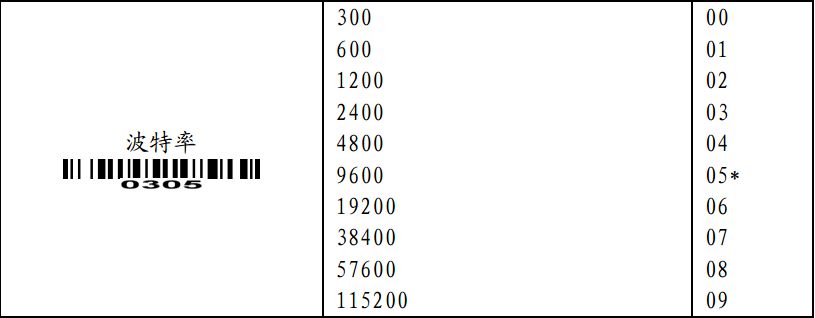
② 奇偶校验

③ 数据位

④ 停止位

3.3 USB接口常用设置
① USB设备类型
HID键盘——如选择此工作模式,阅读器会被识别为USB HID键盘仿真设备。
USB虚拟串口——如选择此工作模式,阅读器会仿真为一个常规的基于RS232的COM口。如果阅读器连接的一台使用Windows操作系统的电脑,那么需要在所连接的PC机上安装相应的驱动软件。驱动会自动使用下一个可用的COM口序列号。驱动下载地址:http://www.chongshang.com.cn/news/view.asp?id=585,并可以使用MINDEO COM-Text串口中文输出软件(MINDEO COM-Text下载地址:http://www.chongshang.com.cn/news/view.asp?id=651)用于文本的格式显示条码信息,包括中文字符等。COM_Text使用时,当电脑处于不同的键盘输入法时,都可正确输出中文、英文信息。
Simple COM Port Emulation——请联系敏用获得本选项的使用指引。

四、MINDEO MD5250/MD5230手动扫描触发方式和部分全局设置
① 手动扫描模式
单次按键触发——按下按键一次,启动扫描。当解码成功或者超过保持时长时,阅读器激光线关闭。
按键保持——按键按下时启动扫描,释放按键时停止扫描。当解码成功或超过保持时长时,阅读器激光线关闭。
开关持续——按键表现为切换开关作用,按下时开启持续扫描,再次按下时,停止扫描,阅读器开启期间,不受保持时长的影响。
持续——阅读器常开,不受保持时长的影像。
单次按键保持——按下按键一次,启动扫描。当没有成功解码超过保持时长时,阅读器激光线关闭。
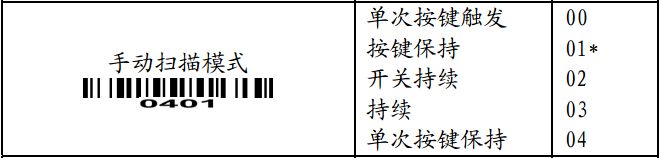
② 保持时长

③ 全局最大/最小码字长度
此长度是指被识读条码的数据字符长度的有效范围。必须确保最小码字长度不超过最大码字长度,否则相关的条码类型将无法被识读。特例下,最大/最小码制长度可以设置成同一个值,以强制识读固定码字长度的条码。备注:Ⅰ.可针对具体的条码类型进行最大/最小码字长度设置。有些码制不含校验符,其最小码字长度的出厂设置为3;Ⅱ.码字长度指的输出字符长度;Ⅲ.UPC-A、UPC-E、EAN-13和EAN-8是定长码,不受此项设置约束。
 五、MINDEO MD5250/MD5230蜂鸣器设置
① 鸣叫时长
可通过改变此项参数的设置,调整蜂鸣器一次鸣叫时间的长短。

② 蜂鸣器音量
可通过改变设置,调整蜂鸣器的音量
 六、MINDEO MD5250/MD5230自动感应触发方式
① 自动感应
如使能,在有物体移近时,阅读器会启动扫描。当解码成功或超过保持时长时,阅读器会关闭激光线。当前的物体必须被移开后,自动感应才会被再次使用。


② 工作模式
支架上——阅读器必须放在支架上,自动感应功能才能工作。
常开——自动感应功能一直开启。
 七、MINDEO MD5250/MD5230字符串传送
条码数据字符传送的格式:

① 前缀字符串传送
如使能,前缀将被添加在数据字符前。

② 后缀字符串传送
如使能,后缀将被添加在数据字符后。

③ 条码类型名传送
如使能,条码类型名,如EAN-13、Code39等,将被添加在数据字符前。

④ 码制识别符传送
如选择传送码制识别符,可以选择自定义识别符或AIM识别符中的一种格式。

⑤ 前置字符串传送
如使能,前缀将被添加在数据字符前。

⑥ 后置字符串传送
如使能,后缀将被添加在数据字符后。

⑦ 数据字符长度传送
当使能,码字长度将被添加在数据字符前。数据串的长度可以先于解码数据被传送。这长度由两个字符的数字体现出来。

⑧ 大小写转换
可通过设置改变数据字符的大小写格式。
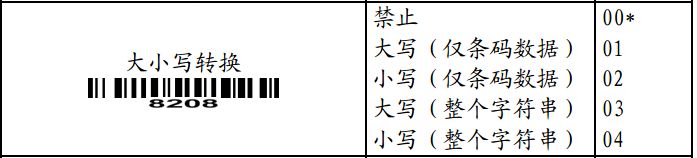
⑨ 仅传送前N个字符
通过设置,阅读器可以仅传送字符串中的前N个字符。N的取值为1-99之间。

⑩ 仅传送后N个字符
通过设置,阅读器可以仅传送字符串中的后N个字符。N的取值为1-99之间。

八、MINDEO MD5250/MD5230前缀/后缀字符串设置
① 后缀字符串设置
<回车键
>(<enter>)在不同的操作系统中会用不同的ASCII码表示。对于Windows/DOS操作系统, <回车键
>用<CR><LF>(Ox0D 0x0A)表示;对于Apple Mac操作系统, <回车键
>用<CR>(Ox0D)表示;对于Linux/Unix操作系统, <回车键
>用<LF>(0x0A)表示。
MD5250/MD5230默认后缀字符串为回车键(Ox0D 0x0A)
比如:Windows系统中设置Tab后缀
Ⅰ.从ASCII表中,找出Tab对应的十六进制数值09
Ⅱ.扫描条码【开始设置】
Ⅲ.扫描条码【后缀字符串设置】

Ⅳ.扫描设置选项参数——数字条码【0】和【9】
Ⅴ.扫描条码【结束设置】
② 前缀字符串设置
数据输出时,一个字符添加在数据前。
比如:设置符号“$”为前缀
Ⅰ.从ASCII表中,找出$对应的十六进制数值24
Ⅱ.扫描条码【开始设置】
Ⅲ.扫描条码【前缀字符串设置】

Ⅳ.扫描设置选项参数——数字条码【2】和【4】
Ⅴ.扫描条码【结束设置】
Ⅵ.参考“七、MINDEO MD5250/MD5230字符串传送”内容,设置【前缀字符串传送】为使能。
九、MINDEO MD5250/MD5230恢复出厂设置

十、设置选项参数条码
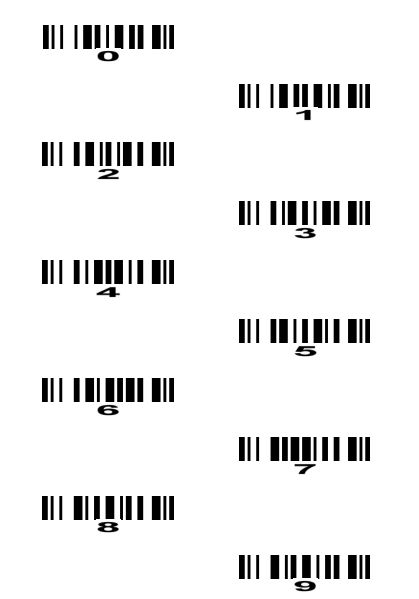
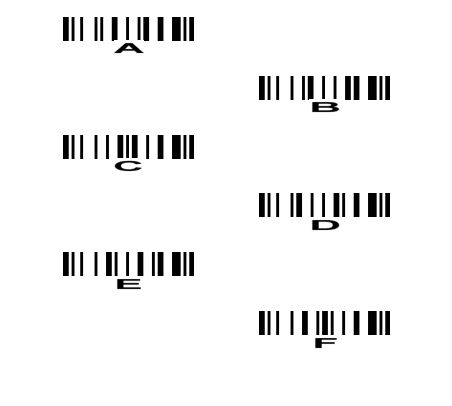
标签
条码标签
碳带
|





